【教學】快速貼圖軟體Friendly Flickr-變成產文機器不是問題
這幾天突然發現這個好用的貼圖軟體~
雖然也許可能很多人都已經知道這玩意兒~
但小涵子還是忍不住自製了本篇圖文教學,希望可以幫助還不知道的格友節省發文時間
小涵子還真是笨耶~~從來沒有想過要去找這種東西
每次打文章圖片都一張一張從Flickr複製貼過來
如果當篇的文章圖片超過20張以上,光是貼圖大約就要花我將近半小時的時間
有時貼圖之前,還會忍不住嘆口氣..再認命的繼續貼
跟我有一樣感覺的格友們是不是迫不及待想了解這個軟體了呢~
快來看看網友搖擺天平的觀景窗~他還真強~~
自己寫這個貼圖程式,造福我們這些有寫網誌習慣的格友
這樣就只要這裡點一下那裡點一下,就可以快速的把圖片貼到網誌上
首先要先從flickr上傳圖片說起
還沒有flickr的格友請先加入會員唷~(加入會員→點我進入)
自從flickr被yahoo買下來之後,操作介面中英文版本都有
對於小涵子這種英文不好的人來說實在是太棒了
flickr一個月有100MB的容量可供免費上傳
對於小涵子每個月寫部落格的使用量來說,都用得剛剛好
只不過flickr一次只幫會員保留顯示200張圖片
如果之後要上flickr找200張以前的照片,是找不到的(只是不顯示,不是刪除)
從上傳的步驟開始~小涵子照著我平常使用的方式,一步一步貼給大家看~
《步驟1》
登入flickr之後,點入右邊「上傳相片和視訊」的按鈕
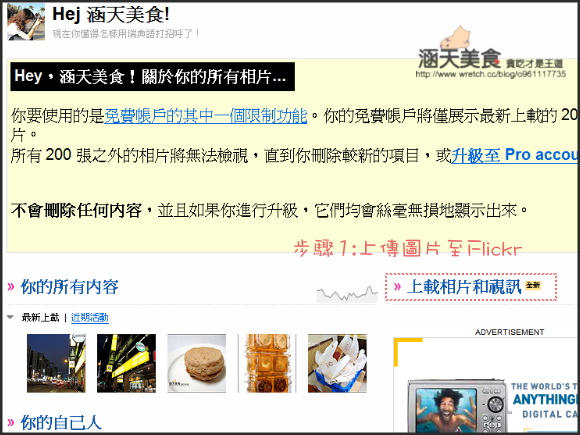
《步驟2》
點入之後,會跳到像下圖這樣的畫面,按下「選擇相片和視訊」的按鈕
找到欲上傳圖片的資料夾,選擇欲上傳的圖片
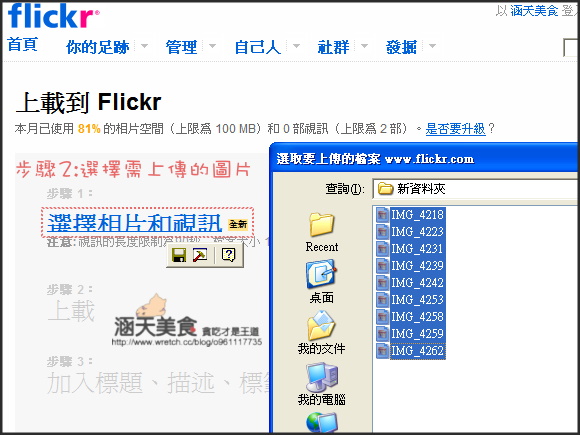
《步驟3》
此時框框的下方可以選擇圖片是否在flickr上公開
如果只是單純寫網誌的朋友,不想flickr上的圖片被別人看到
可以選擇「私人的」,而且在網誌上還是可以正常的發表出來唷~
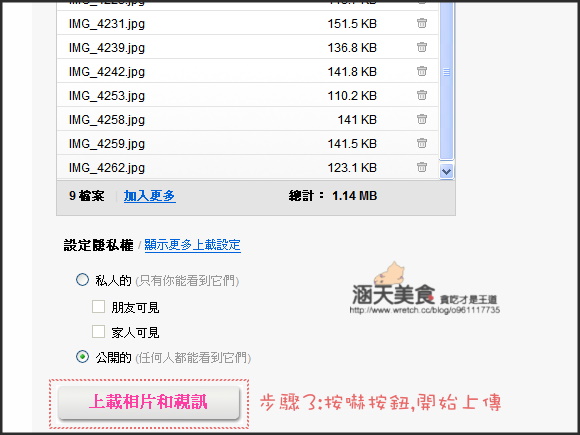
《步驟5》
這時,畫面會如下圖,將圖片加上標籤
注意!!這個步驟非常重要!
如果標籤沒有設定好,一切都白撘唷~(繼續看下去就知道了)
建議標籤最好不要太複雜,以自己好記為主

《步驟6》按下增加之後,看到每張圖片的下方,標籤的欄位全部出現剛才所輸入的文字之後,按下儲存 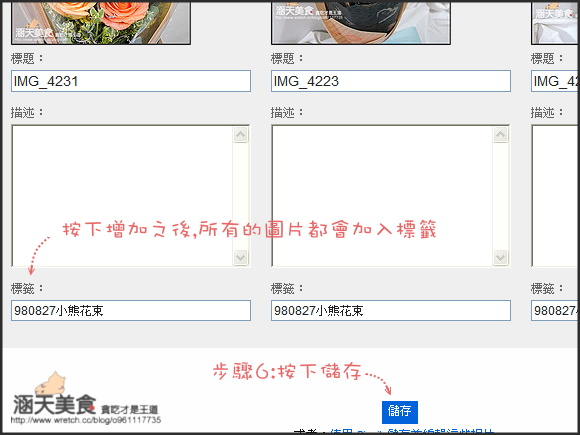
flickr的部分上傳好了~現在要先下載Friendly Flickr這個軟體
上到搖擺天平的觀景窗下載好Friendly Flickr之後,將軟體打開,會出現如下圖的畫面
第一次使用的會員必須先做授權的動作,Friendly Flickr才能正常使用(步驟7.8)
《步驟7》
在Friendly Flickr軟體的視窗中,按下右上角的登入按鈕
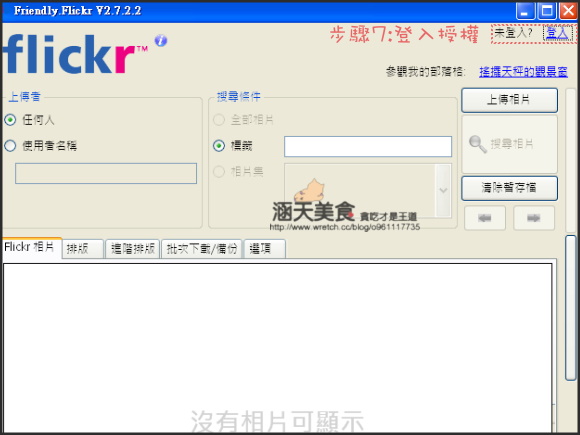
《步驟8》
會跳到如下圖的畫面,選擇右邊的「繼續」按鈕
明確的要求friendly flickr連結至你的flikr帳號
點入之後會做連結的動作,連結完畢之後按下右下角的「關閉」
並回到friendly flickr的操作介面(如步驟9)
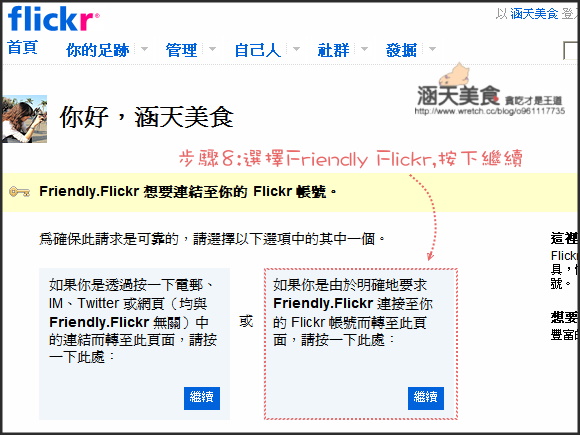
《步驟9》
利用剛才在flickr上傳時,步驟5所設定的標籤在friendly flickr上搜尋圖片
如果標籤輸入完全正確可以很快的搜尋到圖片~
如果搜尋很久就表示標籤的名稱輸入不正確唷(趕快動動腦再想想剛剛到底輸入什麼文字) 
《步驟10》
搜尋到圖片之後,選擇欲貼入文章中的圖片之後
圖片框下方有一排選項,可依照自己的使用需求做選擇
選擇好之後按下「複製到剪貼簿」,就會出現如下圖的警示對話框
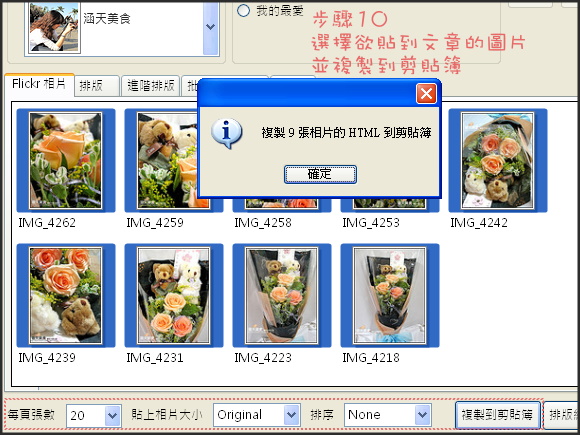
《步驟11》
登入個人的網誌,進入發表文章畫面,選擇使用「一般編輯器」
在文章內容框內按下Ctrl+V,所有的圖片就貼好囉~
不過這軟體有個缺點,圖片順序可能會亂跳,必須再手動加以做排版
即使是這樣,還是省去不少的時間~
亂七八糟的寫了一大堆,希望大家都看得懂~
也希望真的有替大家節省到時間唷~
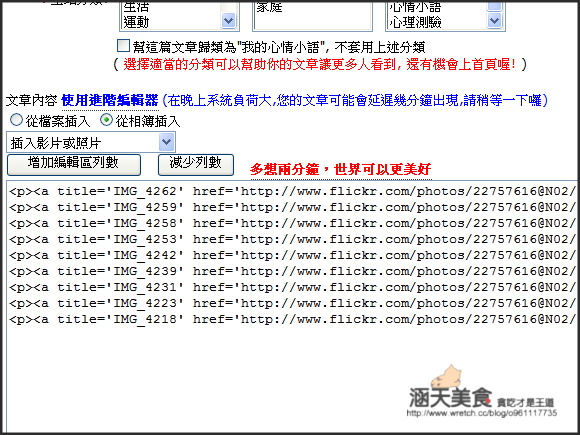
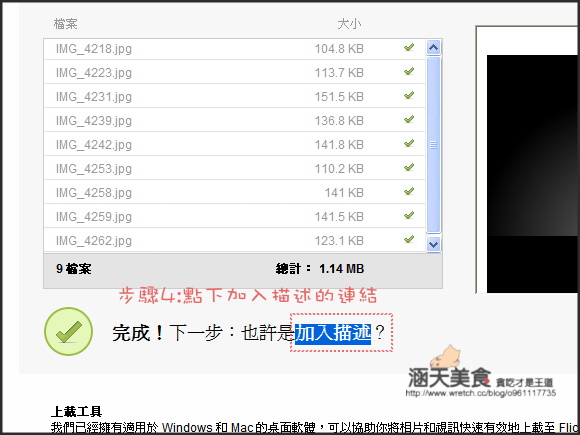











一則留言
就是愛趴趴照
15 11 月, 2010 於 1:09 上午這真的好好用丫~~
真的受教了~ 謝謝你的文章唷^^